คืนค่าการตั้งค่าทั้งหมด
คุณแน่ใจว่าต้องการคืนค่าการตั้งค่าทั้งหมด ?
ลำดับตอนที่ #65 : How to ::: รูปโลโม่
LOMOGRAPHY
เปลี่ยนรูปธรรมาให้เป็นรูปสไล์โลโม่ัน
อัพรั้แร ::: 24 .พ. 51
FOR PHOTOSHOP CS2 UP
สำหรับโฟโ้็อปเวอร์ั่น CS2 ึ้นไปนะะ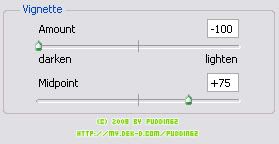
1. เปิรูปึ้นมา ไปที่ Filter > Distrot > Lens Correction
ในหัว้อ Vignette อยู่ทาวามือน่ะ่ะ ปรับ่าประมานี้
อันนี้เราไม่ไ้ฟิ์นะว่า้อเท่านี้เป๊ะๆ แ่เอาไว้เป็นแนว
แล้ว่อยปรับเล็ปรับน้อยนพอใ้ะ (ั้นอนนี้ือทำสีบริเวอบนะ)
FOR PHOTOSHOP CS OR OLDER
อันนี้สำหรับเวอร์ั่น CS ลไปนะะ
1. เปิรูปั้นมาแล้วเพิ่มเลเยอร์ใหม่ โยลิที่ระาษพับมุมเหมือนเิม
โยในเลเยอร์ใหม่ะ้อึ้นเป็นแถบสีที่แสว่าเราเลือเลเยอร์นั้นอยู่้วยนะ
เพราะึ้นอนนี้เราะทำในเลเยอร์ที่ว่าๆ ไม่ไ้ะทำในเลเยอร์รูป
านั้นเลือเรื่อมือ Lasso
1.1 ใ้เม้าส์ลาเส้นให้มีลัษะเป็นว
เวลาลาห้ามปล่อยมือนว่าะลาให้มันมาบรรบทีุ่เริ่มไ้
อ้อ . . . ลาแบบพอูไ้็พอ้ะ ไม่้อวิิรามอลัารเิน
เอาแ่มันพอเป็นว ประมานี้็พอ เบี้ยวนิหน่อยไม่เป็นไร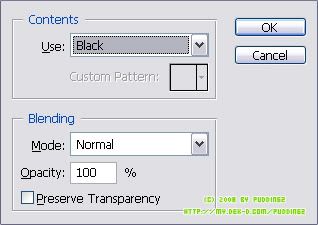
1.2 Select > Inverse หรือีย์ลั Shift + Ctrl + i
แล้ว Shft + Backspace
เปลี่ยนรหัว้อ USE ให้เป็น BLACK
แล้ว Select > Deselect หรือีย์ลั Ctrl +D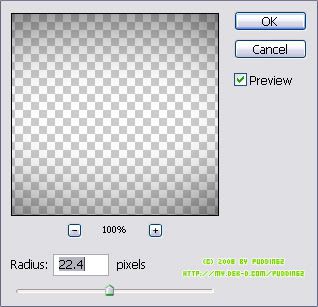
1.3 Filter > Blur > Gaussian Blur
ใส่่าเรเียสามวามเหมาะสม + วามอบนะะ
แ่ละรูปะมี่าเหมาะสมที่ไม่เหมือนัน
ึ้นอยู่ับนาอวที่เราวาไว้รั้แร
ะนั้นให้เลือ่าามใอบ เลือไปูรูปไปว่าเหมาะหรือยั้วย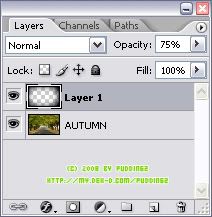
1.4 ปรับ่า Opacity ให้เหลือั 75 %
น้อยว่าหรือมาว่านี้ไ้้ะ
ามใเลย
ั้นอน่อไปใ้ไ้ับทุเวอร์ั่น่ะ ^^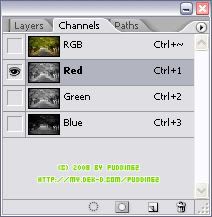
2. ใหู้ที่เลเยอร์พาเลทนะ
เปลี่ยนาเลือที่ Layers เป็น Channels แทน
ที่ Channel RED , ีย์ลั : Ctrl + 1
ให้เหลือาเปิอยู่ที่าแนลนี้อันเียว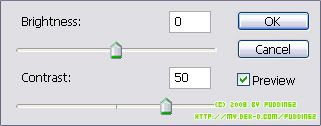
3. ไปที่ Image > Adjustments > Brightness&Contrast
เพิ่ม่า Contrast ยิ่่านี้สูเท่าไหร่เอเฟ็์็ะยิ่ัมาเท่านั้น
แ่ถ้าให้เป็นธรรมาิที่สุ็ประมา 50 นี่แหละ่ะ
4. เลือที่ Channel GREEN แทน่ะ
ีย์ลั : Ctrl + 2
ให้าแนลนี้เป็นาแนลเียวที่เปิาอยู่
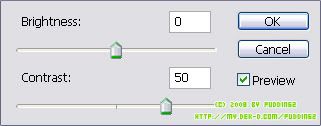
5. ปรับ่าเหมือนเิม Image > Adjustments > Brightness&Contrast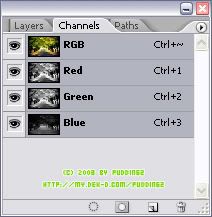
6. ลับไปเลือที่ Channel RGB
โยลิเอหรือ Ctrl + ~
ให้มันลับมาเป็นรูปสีเหมือนเิม
เปรียบเทียบใหู้สอรูป่า
รูปบนเป็นออริินัล ยัไม่ไ้ทำอะไรเลย
ส่วนรูปล่าถูเปลี่ยนให้เป็นสไล์แบบถ่าย้วยล้อโลโม่
ให้วามรู้สึ่อน้าแ่าันเนอะ ^^


ความคิดเห็น